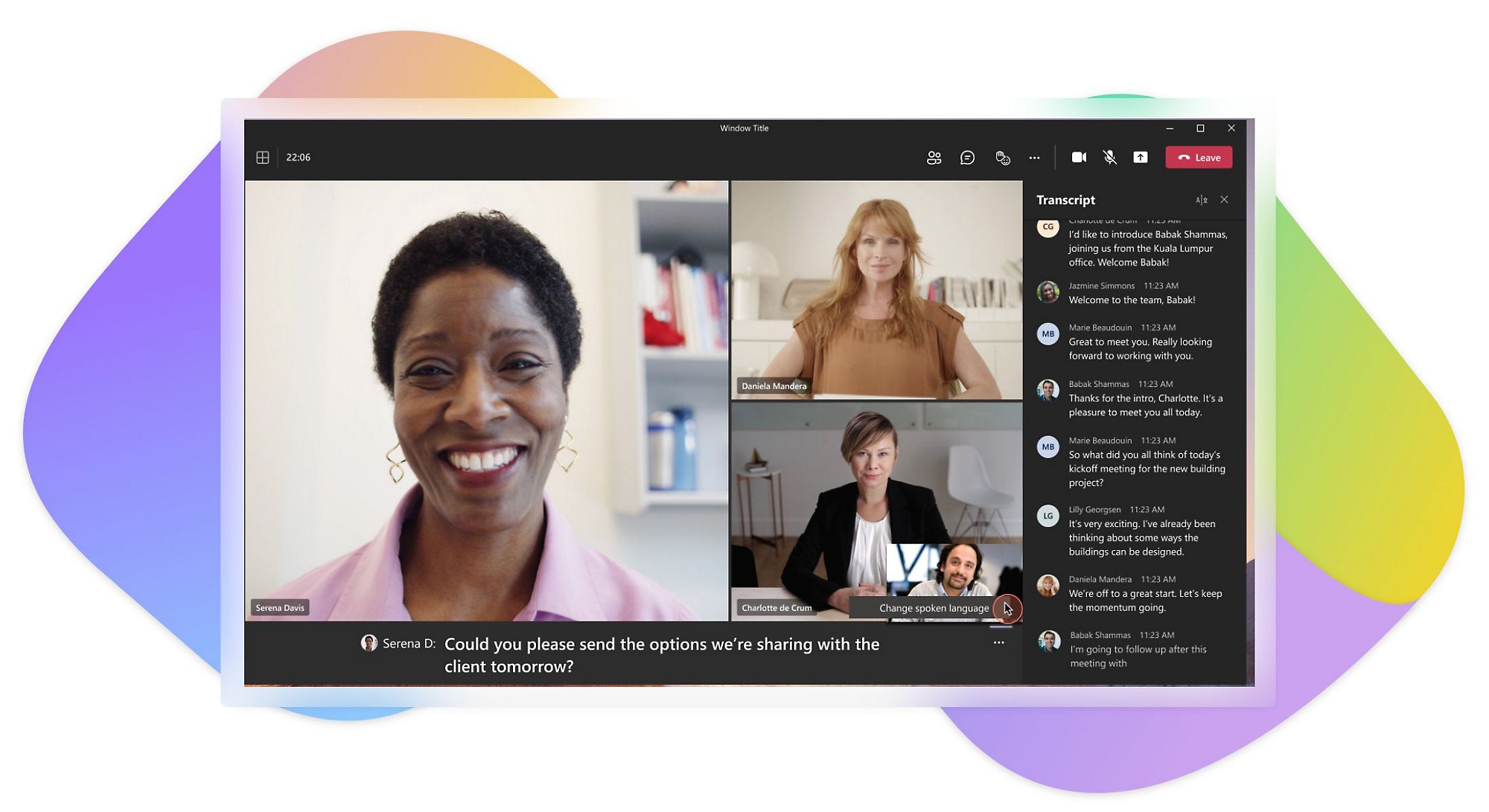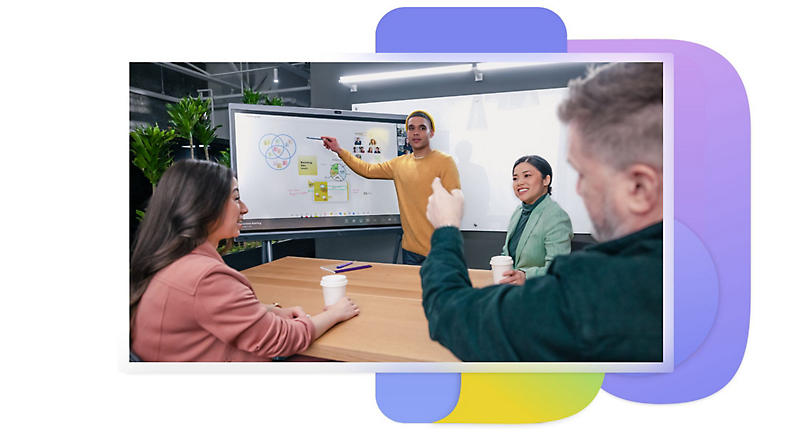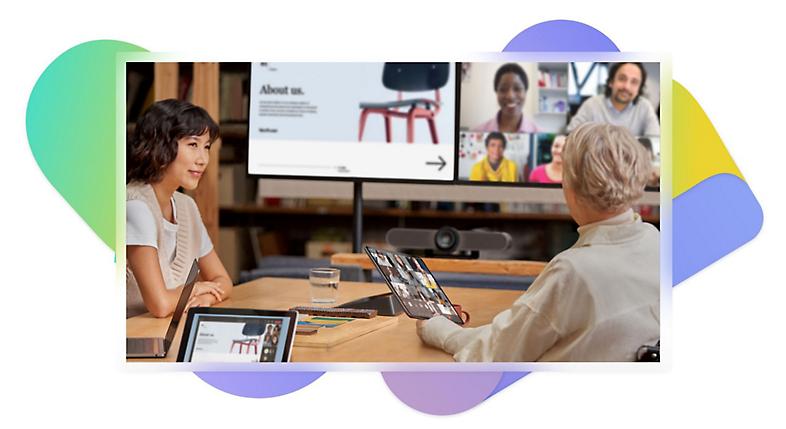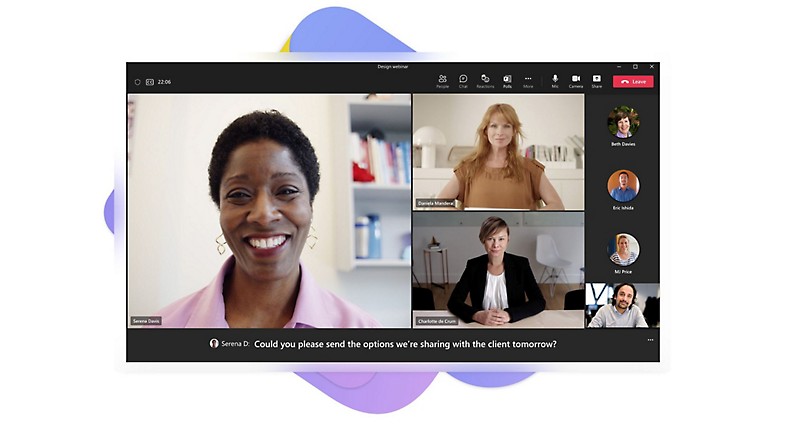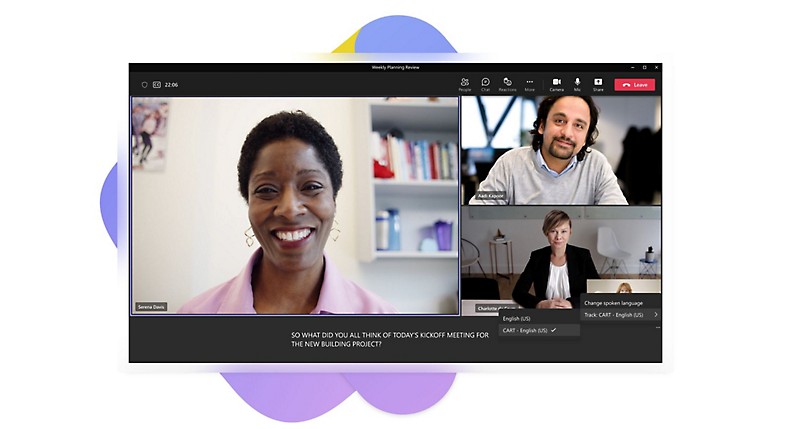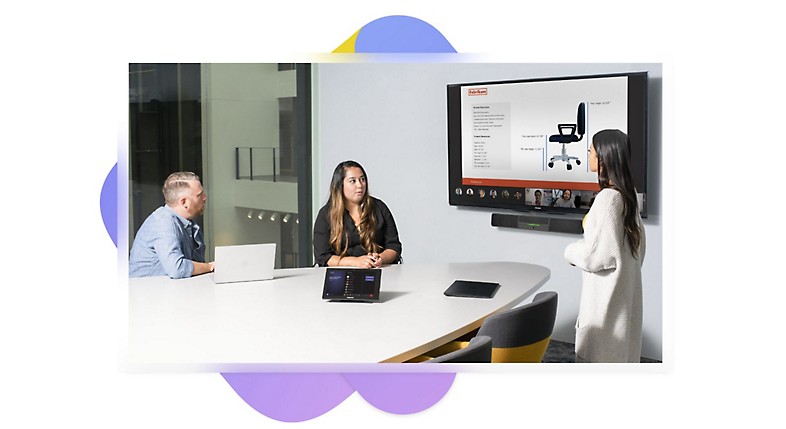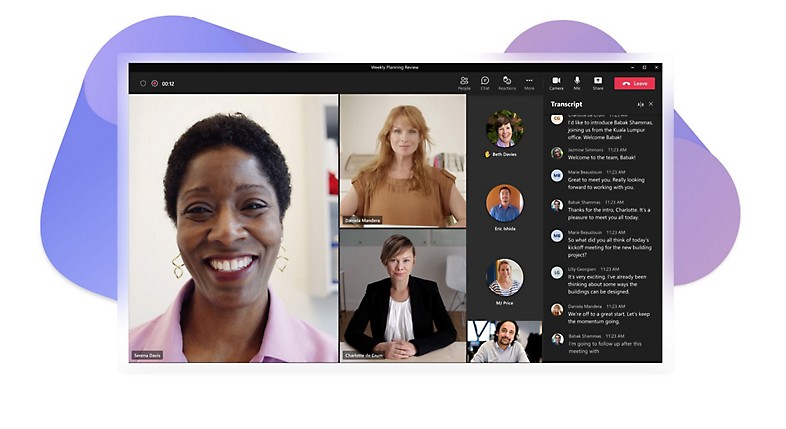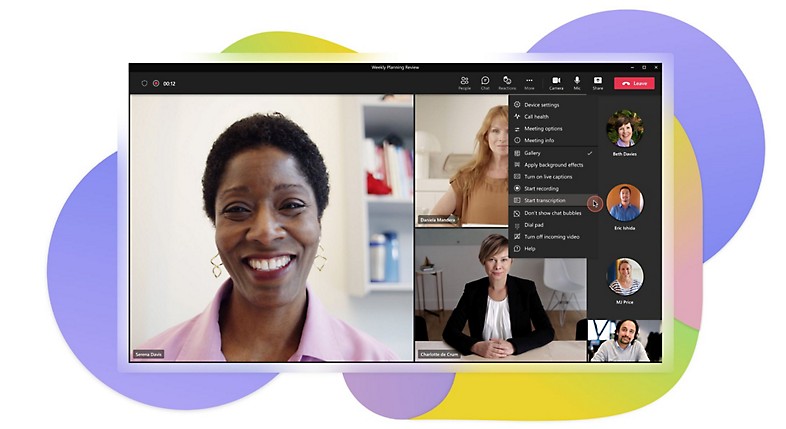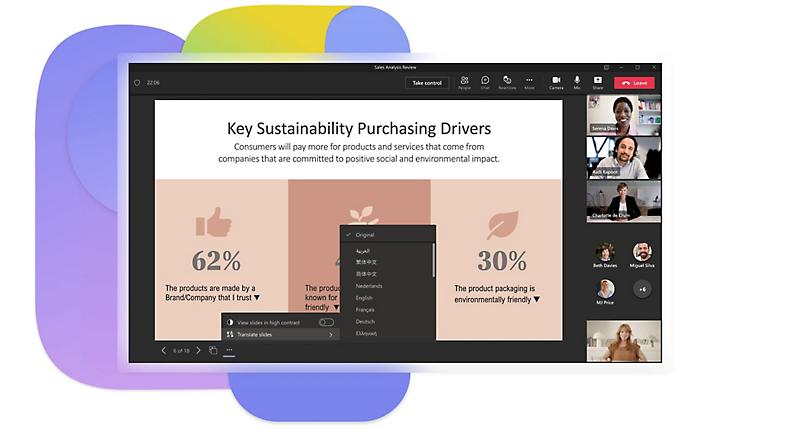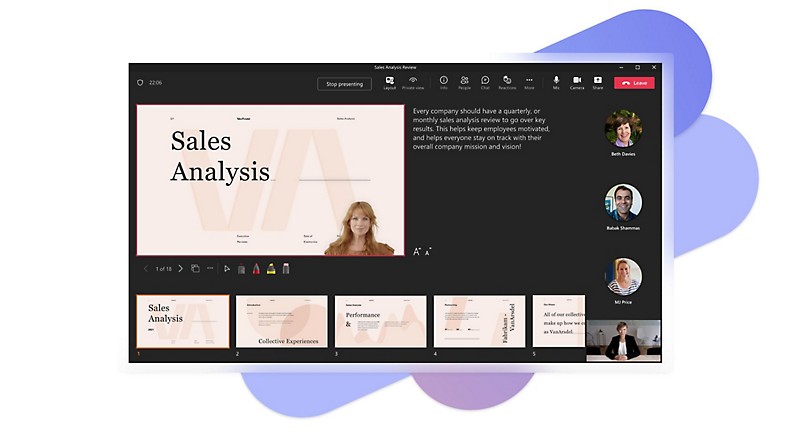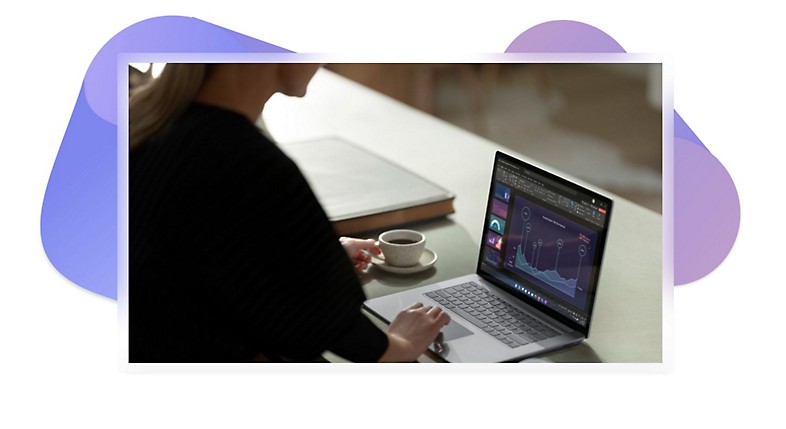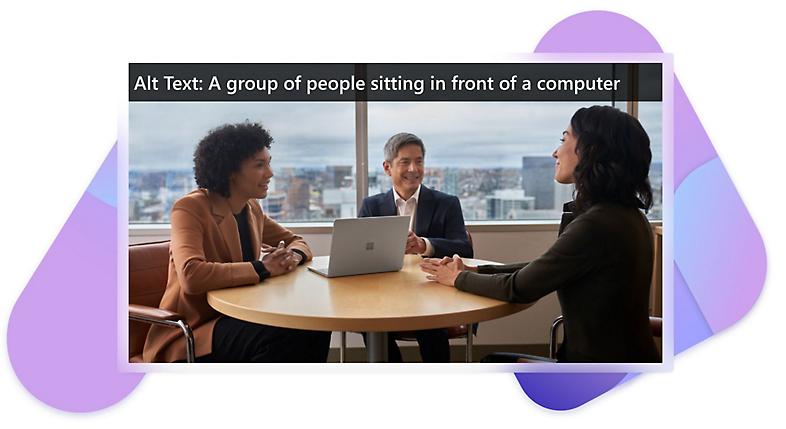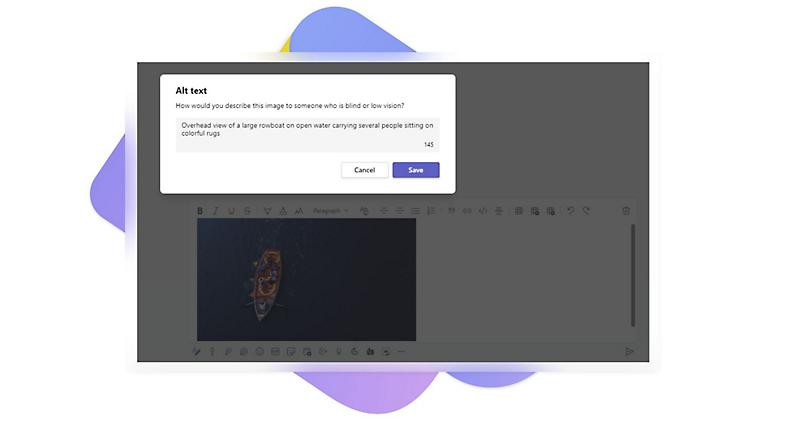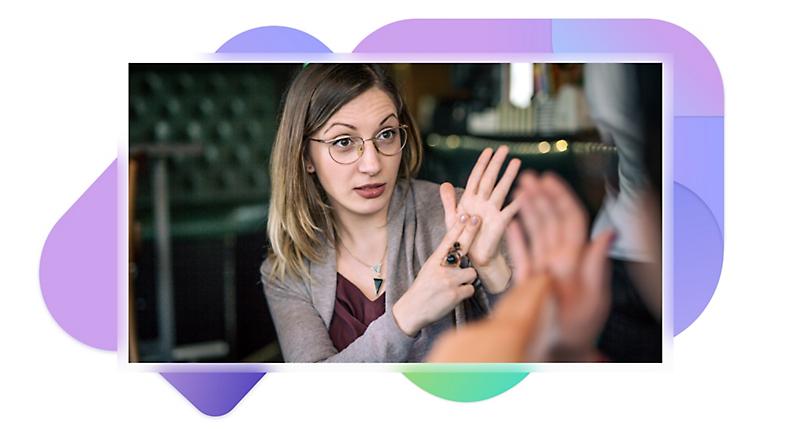Zjednodušenie ovládania pre všetkých
Spolupracujte pomocou funkcií jednoduchšieho prístupu, ako sú napríklad skryté titulky, prepis zvuku a živé reakcie.
Umožnite viesť inkluzívnu spoluprácu v hybridných schôdzach
Poskytnite všetkým možnosti konfigurácie schôdzí a hovorov so zreteľom na zjednodušenie ovládania a inklúziu.
Použite titulky a prepis
Titulky a prepisy poskytujú možnosti zobrazenia textu, ako aj zvukového obsahu, alebo namiesto neho.
Obmedzujte rozptyľovania
Upravte nastavenia oznámení a použite vlastné pozadia, aby ste sa mohli sústrediť na to najdôležitejšie.
Zapájajte sa po svojom
Vyberte si, ako budete prispievať do konverzácie – prostredníctvom chatu, živých reakcií, hlásením sa a podobne.
Podpora pre všetkých
Viac ako 1 miliarda ľudí na celom svete žije s postihnutím. Umožnite všetkým spolupracovať vďaka jedinečným funkciám a nástrojom jednoduchšieho prístupu v Microsoft Teams.
-
Titulkovanie
Funkcie titulkovania konvertujú zvukový obsah na text, aby boli schôdze a videoobsah dostupnejšie pre nepočujúcich alebo nedoslýchavých ľudí, ľudí s rôznymi jazykovými úrovňami a ďalších ľudí.
Skryté a otvorené titulky
Skryté titulky sú najbežnejšie. V prípade obsahu, ako sú napríklad videonahrávky, existujú skryté titulky ako samostatný súbor, čo umožňuje divákom ich zapínať alebo vypínať. Otvorené titulky sú naopak vpísané do samotného videa a nie je možné ich vypnúť.
Ponúknite čitateľné titulky v reálnom čase
Automaticky generované titulky v reálnom čase, alebo živé titulkovanie, sa často používajú na živých schôdzach a podujatiach. Živé titulkovanie je jedným zo spôsobov, ako zjednodušiť ovládanie schôdzí a podujatí pre nepočujúcich alebo nedoslýchavých.
Živé titulkovanie v Microsoft Teams
Microsoft Teams predvolene poskytuje živé titulkovanie s priradením rečníka v 28 jazykoch. Účastníci schôdze môžu v ovládacích prvkoch schôdze jednoducho zapnúť živé titulkovanie a zobraziť titulky v dolnej časti okna schôdze. Živé titulkovanie sa neukladá na neskoršieho zobrazenie.
Titulkovanie CART
Špeciálne trénovaní titulkári používajúci špecializovaný softvér spolu s fonetickými klávesnicami alebo metódami stenografie na vytváranie titulkov v reálnom čase poskytujú účastníkom schôdzí a podujatí titulky na prístup ku komunikácii prostredníctvom prekladu v reálnom čase (CART) alebo titulkovanie v reálnom čase generované človekom.
Späť na kartyPoužívanie titulkovania CART v Microsoft Teams
Titulkovanie CART je k dispozícii v Microsoft Teams ako možnosť vybratá organizátorom schôdze. Ak chcete poskytnúť titulky, organizátor bude musieť na schôdzu pozvať titulkára CART a poskytnúť mu špecializované prepojenie na pripojenie softvéru na titulkovanie k schôdzi.
-
Konvertovanie reči na písaný text
Prepis zvuku je proces konvertovania reči a ďalších zvukových súčastí na písaný text. Prepisy sú dôležité pre obsah iba so zvukom a obsah so zvukom a videom. Na rozdiel od titulkov sú prepisy vo všeobecnosti k dispozícii ako samostatný dokument alebo hypertextové prepojenie v rámci online obsahu.
Živé prepisy v službe Microsoft Teams
Živé prepisy s možnosťou priradenia rečníka sú v službe Microsoft Teams k dispozícii v 28 jazykoch. Zobrazte si živý prepis v reálnom čase spolu s obsahom schôdze alebo si ho pozrite po schôdzi a všetko dobehnite vlastným tempom.
Späť na kartyPovolenie živého prepisu v službe Microsoft Teams
Povoľte živý prepis v ponuke s možnosťami schôdze v rámci schôdze cez Teams alebo ho nastavte tak, aby sa jediným kliknutím spustil spolu s nahrávaním.
-
Inkluzívne zdieľanie obsahu
Zdieľajte viac obsahu s jednoduchším prístupom pomocou vstavaných funkcií v produktoch od spoločnosti Microsoft.
PowerPoint Live
PowerPoint Live v Teams umožňuje účastníkom flexibilnejšie sa venovať obsahu. Účastníci majú možnosť súkromne zmeniť farebný kontrast, používať čítačku obrazovky na zapojenie sa do zdieľaných snímok alebo prechádzať zdieľanými snímkami vlastným tempom a vrátiť sa na ľubovoľnú snímku na rýchle nahliadnutie bez prerušenia schôdze.
Pridanie popisov obrázkov
Alternatívny text je ako základ dizajnu jednoduchšieho ovládania textovou náhradou obrázkov na webových stránkach alebo v digitálnych nastaveniach. Je určený na vyjadrenie podstaty obrázka v súvislosti s iným obsahom a čitateľom sa číta nahlas pomocou čítačiek obrazovky. Kategórie alternatívneho textu sa musia zhodovať s obrázkami, aby čítačky obrazovky dokázali pochopiť vizuálny obsah. Väčšina alternatívneho textu by nemala byť dlhšia ako jedna až dve vety.
Písanie efektívneho alternatívneho textu
Ak chcete napísať efektívny alternatívny text, musíte vyjadriť účel obrázka presným a jednoznačným spôsobom. Zvážte, prečo je obrázok dôležitý, a zamerajte sa napríklad na prostredie, emócie na tvárach ľudí, farby alebo relatívne veľkosti. Objekty s podrobnými informáciami, ako sú napríklad informačné grafiky, potrebujú alternatívny text na poskytnutie informácií vyjadrených v objekte.
Pridanie alternatívneho textu k obrázkom v chate Teams
Uistite sa, že všetci rozumejú príspevkom v chate, kliknutím pravým tlačidlom myši na ľubovoľný obrázok, ktorý zdieľate, a pridaním alternatívneho textu ešte pred zverejnením obrázka.
Priebežný preklad v chate
Priebežný preklad chatovej správy v Teams uľahčuje spoluprácu bez ohľadu na jazykové bariéry, pretože správy sa prekladajú do jazyka špecifického pre každého účastníka schôdze.
Späť na kartyZvukový popis
Zvukový popis je popis hlasového komentára toho, čo sa zobrazuje vo videu. Zvukové popisy zvyčajne rozširujú zvukovú časť prezentácie o informácie počas prestávok v dialógu. Tento popis obsahuje informácie o akciách, prezentujúcich (napríklad noví prezentujúci alebo dodatoční prezentujúci), zmenách scény a akomkoľvek texte na obrazovke, ktorý nie je opísaný rečníkom alebo prezentujúcim.
-
Prispievajte v Teams svojím spôsobom
Živé reakcie poskytujú rýchly a nenápadný spôsob, ako môžu účastníci vyjadriť svoj názor. Zdvihnuté ruky v poradí umožňujú každému sa na schôdzach zapájať. Alternatívy ako chat, prieskumy, testy a ankety umožňujú účastníkom vyjadrovať sa ešte pohodlnejšie. Každý sa môže vďaka animovaným obrázkom vo formáte GIF, nálepkám a viac ako 800 emoji vyjadriť tak, ako mu to vyhovuje.
Späť na kartyPrispievajte v Teams svojím spôsobom
Živé reakcie poskytujú rýchly a nenápadný spôsob, ako môžu účastníci vyjadriť svoj názor. Zdvihnuté ruky v poradí umožňujú každému sa na schôdzach zapájať. Alternatívy ako chat, prieskumy, testy a ankety umožňujú účastníkom vyjadrovať sa ešte pohodlnejšie. Každý sa môže vďaka animovaným obrázkom vo formáte GIF, nálepkám a viac ako 800 emoji vyjadriť tak, ako mu to vyhovuje.
-
Efekty pozadia
Znížte rozptyľovania výberom rozmazania pozadia alebo obrázka pozadia vo virtuálnych schôdzach pri používaní aplikácie, ako je napríklad Microsoft Teams. Udržiavate tým pozornosť stále na sebe, čo je užitočné najmä pre tých, ktorí odčítavajú z pier alebo môžu mať zdravotné problémy, ktoré sťažujú sústredenie.
Pozadia a posunková reč
Ľudia, ktorí komunikujú v posunkovej reči, by nemali používať efekty pozadia, pretože ruky by mali byť vždy viditeľné.
Späť na kartyEfekty pozadia
Znížte rozptyľovania výberom rozmazania pozadia alebo obrázka pozadia vo virtuálnych schôdzach pri používaní aplikácie, ako je napríklad Microsoft Teams. Udržiavate tým pozornosť stále na sebe, čo je užitočné najmä pre tých, ktorí odčítavajú z pier alebo môžu mať zdravotné problémy, ktoré sťažujú sústredenie.
-
Inteligentné reproduktory
Inteligentné reproduktory Microsoft Teams sú navrhnuté tak, aby identifikovali a odlíšili hlasy 10 hovoriacich ľudí v miestnosti Teams Room. Počas schôdze sú identifikovaní všetci účastníci, ktorí hovoria, a prepisy vznikajúce po schôdzi identifikujú vzdialených účastníkov aj účastníkov priamo v miestnosti.
Inteligentné reproduktory používajú na identifikáciu hovoriacej osoby informácie hlasového profilu. Inteligentné reproduktory poskytujú vynikajúci zvukový výkon a prepojenie medzi prácou na diaľku a kanceláriou. V spolupráci so spoločnosťami Yealink a EPOS boli vytvorené dva modely.
Yealink a EPOS
MSpeech od spoločnosti Yealink je inteligentný reproduktor s funkciami umelej inteligencie, ku ktorým patrí prepis v reálnom čase a hlasové funkcie Cortany pre miestnosti Microsoft Teams Rooms. EPOS Capture 5 je prémiový reproduktor s poľom so siedmimi mikrofónmi na zachytenie všetkých účastníkov schôdze.
Späť na kartySennheiser
TeamConnect Intelligent Speaker od spoločnosti Sennheiser je optimalizovaný až pre 10 ľudí používajúcich miestnosti Microsoft Team Rooms. Vďaka vstavanému hlasu Microsoft Cortany môžu účastníci jednoducho ovládať zariadenie TeamConnect Intelligent Speaker hlasovými príkazmi.
Ďalšie informácie o schôdzach so zjednodušeným ovládaním v Teams
Podpora zjednodušenia ovládania pre Microsoft Teams
Konfigurácia schôdzí a hovorov cez Teams na inklúziu
Čo je nové v oblasti zjednodušenia ovládania v Microsoft 365
Podpora pre zákazníkov s postihnutím
Answer Desk pre funkcie zjednodušenia ovládania (DAD) poskytuje zákazníkom špecializovaný tím podpory, ktorý pomáha riešiť problémy so zjednodušením ovládania, vníma pripomienky a návrhy a odpovedá na akékoľvek otázky.
Enterprise Disability Answer Desk (eDAD) poskytuje organizáciám podporu pri riešení problémov týkajúcich sa funkcií produktov od spoločnosti Microsoft, ktoré sa používajú s pomocnými technológiami pre ľudí s postihnutím a dokumentáciou k produktom o dodržiavaní zásad.

Zistite, ako zákazníci používajú Microsoft 365, aby boli inkluzívnejší
Spoločnosť Marks & Spencer kombinuje 137 rokov skúseností s digitálnymi nástrojmi Microsoft 365, aby mohla vstúpiť do budúcnosti maloobchodu
„Kolegovia s rôznymi schopnosťami profitujú z funkcií jednoduchšieho prístupu, ako sú napríklad spomalenie rýchlosti prehrávania nahrávky schôdze v Teams alebo používanie titulkovania, ktoré im pomôže sústrediť sa na to najdôležitejšie.“
Lorna Woodmanová: projektová manažérka vizuálnych systémov a spoluzakladateľka siete Buddy Network v spoločnosti Marks & Spencer

Zvyšovanie povedomia o tom, že ľudia so zdravotným postihnutím môžu vďaka spoločnosti Microsoft urobiť oveľa viac
"Na spravovanie svojho tímu používam Microsoft Teams. Podporuje ľudí, ktorí by zvyčajne nemali možnosť spolupracovať či pracovať z domu – teraz môžu. "
Raj Jeyaraj: vedúci oddelenia prevádzky v charitatívnej organizácii Inclusion Scotland

Ďalšie zdroje informácií o zjednodušenom ovládaní od spoločnosti Microsoft
Získajte ďalšie zdroje informácií o zjednodušení ovládania v Microsoft Teams a ďalších produktoch od spoločnosti Microsoft, ako napríklad Microsoft 365 a Windows 11.

Prehľad zjednodušenia ovládania v Microsoft Teams
Uistite sa, že všetci účastníci majú tie najlepšie možné skúsenosti s používaním Microsoft Teams s funkciami, ako sú napríklad potlačenie hluku na pozadí, živé skryté titulky a rozmazanie pozadia.

Konfigurácia schôdzí a hovorov cez Microsoft Teams na inklúziu
Poskytnite účastníkom väčšiu flexibilitu v tom, ako sa zapájajú do vášho prostredia v Teams, pomocou funkcií, ako sú titulkovanie živého videa a podpora tlmočenia do posunkovej reči.

Podpora Answer Desk pre funkcie zjednodušenia ovládania
Answer Desk pre funkcie zjednodušenia ovládania je miesto, kde zákazníci s postihnutím získajú podporu s aplikáciami Office, Windowsom, XBoxom atď.

Zjednodušenie ovládania v práci
Digital Accessibility for the Modern Workplace (Digitálne zjednodušenie ovládania pre moderné pracovisko) je kurz na platforme LinkedIn Learning, v ktorom vystupuje Hector Minto, hlavný odborník spoločnosti Microsoft na technológie.

Prehľad zjednodušenia ovládania od spoločnosti Microsoft
Prečítajte si o našom päťročnom záväzku pomôcť znížiť nedostatky v oblasti vzdelávania, zamestnanosti a prístupu k technológiám pre ľudí s postihnutím na celom svete.

7 tipov na inkluzívnejšie schôdze so zjednodušeným ovládaním
Ak máte veľa online schôdzí, je pravdepodobné, že niekto na tejto schôdzi bude mať postihnutie. Microsoft Teams zdieľa sedem vecí, ktoré môžete urobiť, aby ste vytvorili inkluzívnejšie prostredie so zjednodušeným ovládaním.
Najčastejšie otázky
-
Ak sa rozhodujete medzi otvorenými a skrytými titulkami, zvážte, že otvorené titulky nie je možné vypnúť, pretože sú do videa alebo multimediálnej prezentácie vložené. Skryté titulky je však možné zapnúť alebo vypnúť.
-
Skryté titulky sú primárne určené na momenty, kedy divák nedokáže počuť celú zvukovú súčasť. Titulky sú zvyčajne zahrnuté pre tých, ktorí nedokážu pochopiť dialóg.
-
Najjednoduchším spôsobom prepísania videa na text je nahrať súbor do softvérovej služby, ktorá ho vykoná automaticky. Niektoré platformy na sledovanie médií ponúkajú prepis nahratých videí na požiadanie.
-
Vďaka online nástrojom je prepis zvuku na text rýchly a jednoduchý. Jednoducho nahrajte súbor určený na prepis a prepis môžete očakávať v priebehu niekoľkých minút alebo hodín. Microsoft Word na webe umožňuje nahrávanie zvukových súborov určených na prepis.
-
Živé titulkovanie a titulkovanie CART sú si podobné, pretože oba procesy sa dejú v reálnom čase. Poskytovatelia titulkov CART sú však špeciálne školení na používanie technológií (tesnopisu, notebooku alebo softvéru), ktoré prekladajú reč a zvuk do titulkov v reálnom čase.
Začnite s Microsoft Teams ešte dnes

Domácnosti

Pre podnikateľov

Veľké organizácie